PDF轉WORD保留格式:1個網頁稅法文件範例
PDF轉WORD保留格式是一個很方便的工具,可以解決有些網頁複製到文件有換行斷句的問題,本文以稅務法規查詢為例,介紹具體操作流程,補充HTML相關概念。
一、稅法查詢系統
所有營利事業都必須設置會計帳簿進行帳務處理,申報營業稅營所稅,這是法律上強制規範的,因此會計領域工作者很多時候需要查詢相關法規,應該多加善用這裡所看到的財政部「主管法規查詢系統」,幾乎所有的法令文件在這裡都查得到,本篇文章範例為《營利事業所得稅結算申報擴大書面審核實施要點》,便是在進行營所稅申報一定要注意到的地方。
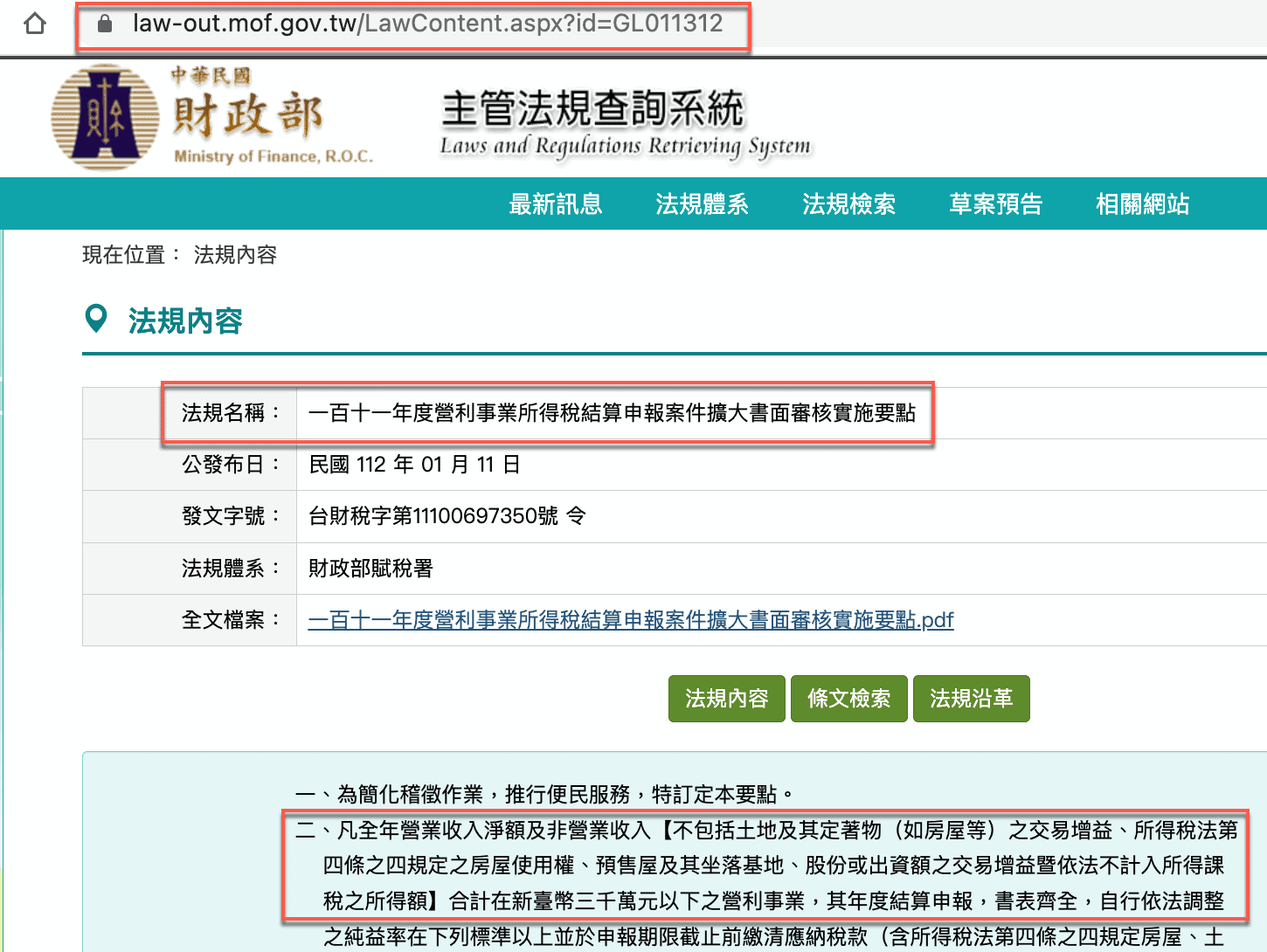
二、複製法規內容
雖然在網頁上瀏覽很方便,也可以加到我的最愛,可是重要的文件會一直參考查閱,還是比較希望能夠儲存為自己電腦上的文件,註解和標記更加方便。
最簡單的複製另存方法,在網頁上直接滑鼠左鍵,圈選特定範圍或者是整份文件文字,滑鼠右鍵進行「複製」。
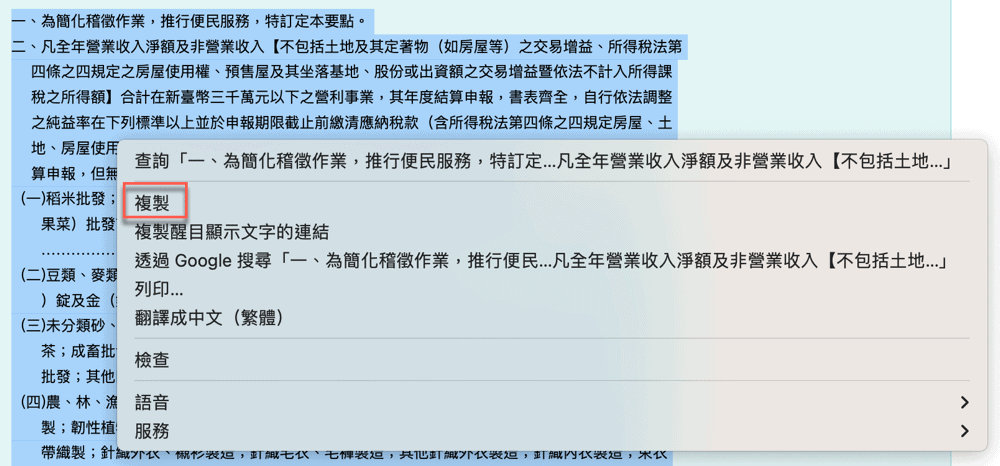
三、Word複製貼上
開啟一個很好用的Word空白文件,Ctrl+C快速鍵貼上,或者同樣滑鼠右鍵貼上。不過貼上之後發現法規文字在中間的地方有奇怪斷句,即使是單純的「只保留文字」,不帶有原始網頁格式,仍然是如此相同的狀況。
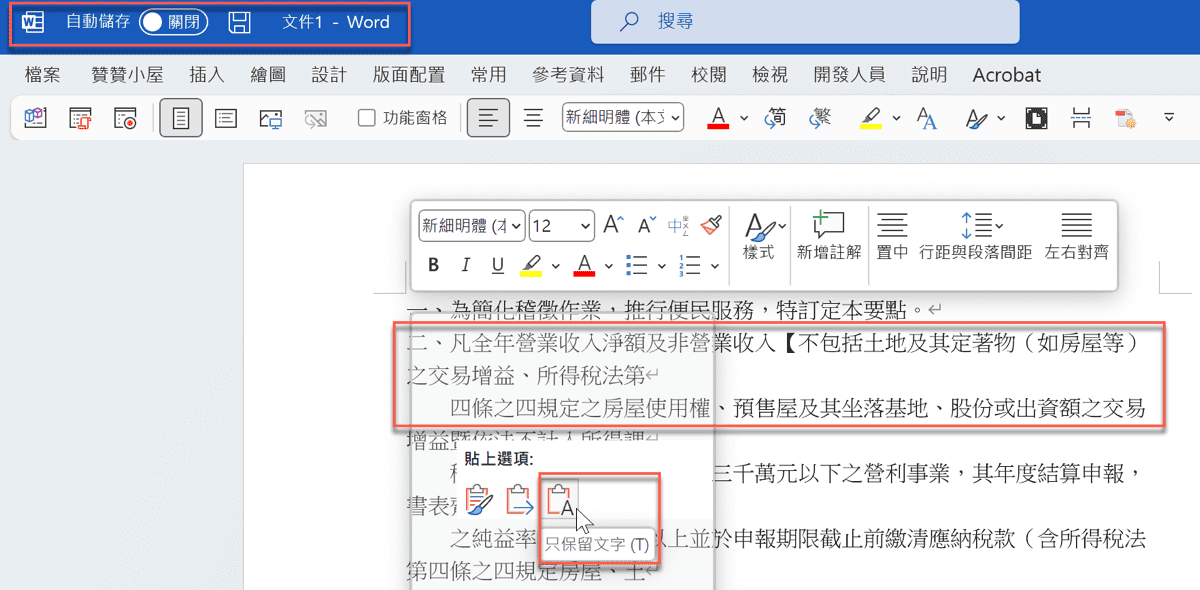
四、檢視網頁原始碼
為了更確切瞭解為何有上個步驟的情形,在網頁滑鼠右鍵,快捷選單中點選「檢視網頁原始碼」。
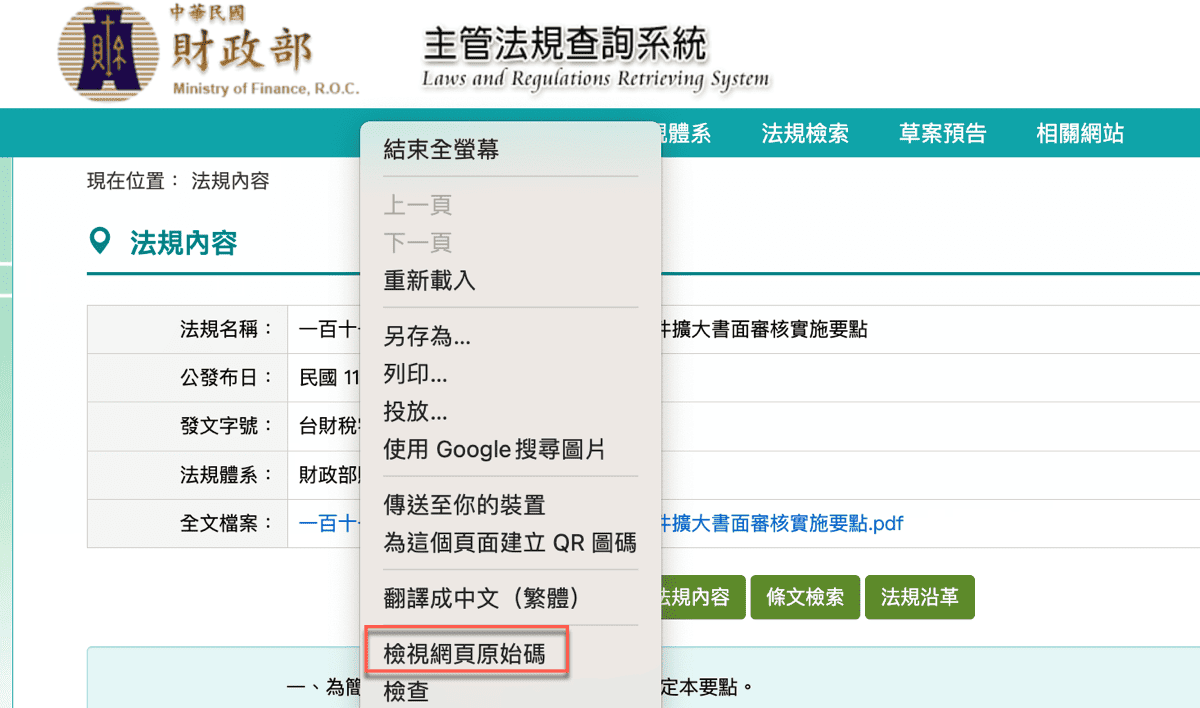
五、HTML BR換行
從網頁原始Html文件中可以知道是使用到了「<br」標籤,將整個句子強制性換行,如此雖然網頁上每行句子長度相同,看起來整齊,可是也會造成先前第三步驟的狀況,複製到Word的時候,可以想見Word文件會自動把br標籤轉換成Enter鍵換行符號,因此會造成異常斷句。
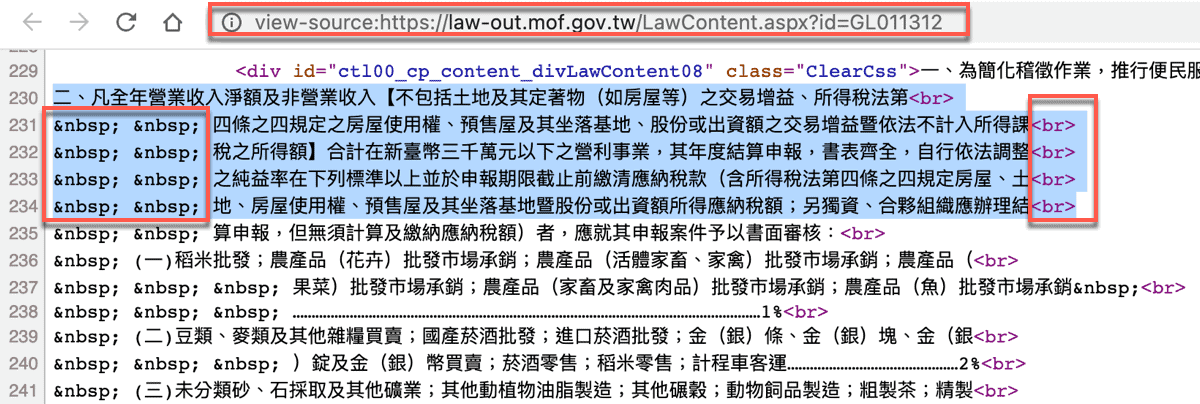
六、PDF檔案下載
瞭解了網頁原始碼的結構之後,確定直接從網頁複製文字的問題難以解決,不過還有另外的方法,因為這個網頁貼心的提供了文件可以下載。
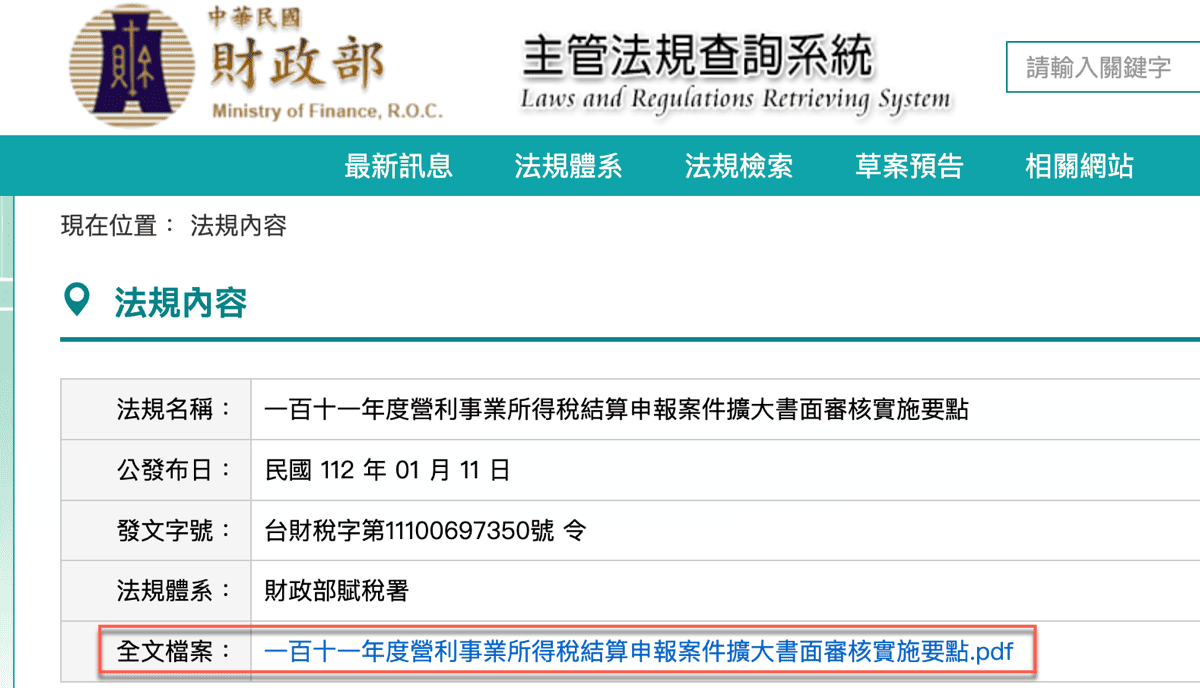
七、檢視PDF文字
下載並開啟pdf檔案,稍微檢視內容可以看到並沒有像網頁那樣有強制斷句換行的情形。
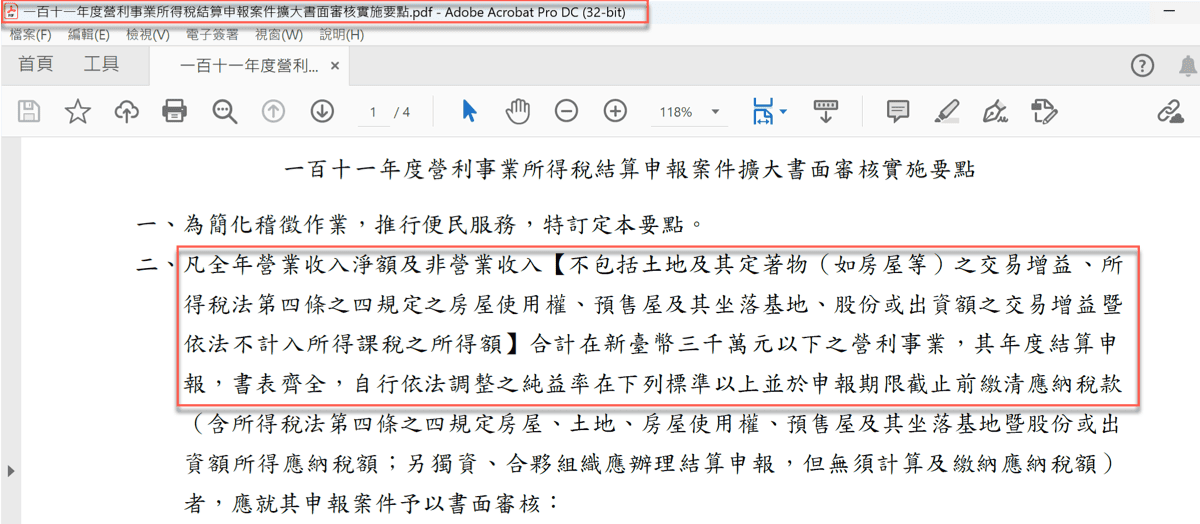
八、PDF轉存Word
既然知道了pdf沒有斷句的問題,解決方法很簡單,選擇在pdf上方工具列的「檔案>轉存至」,輕鬆將pdf轉換成word文件。
這項功能很好用,不過它是付費Pro的服務:Acrobat Pro DC,依照贊贊小屋經驗是蠻值得的,有需要可以參考看看。
另外也可以試用看看同樣由Adobe所提供的免費線上工具:將 PDF 轉換成 Word。
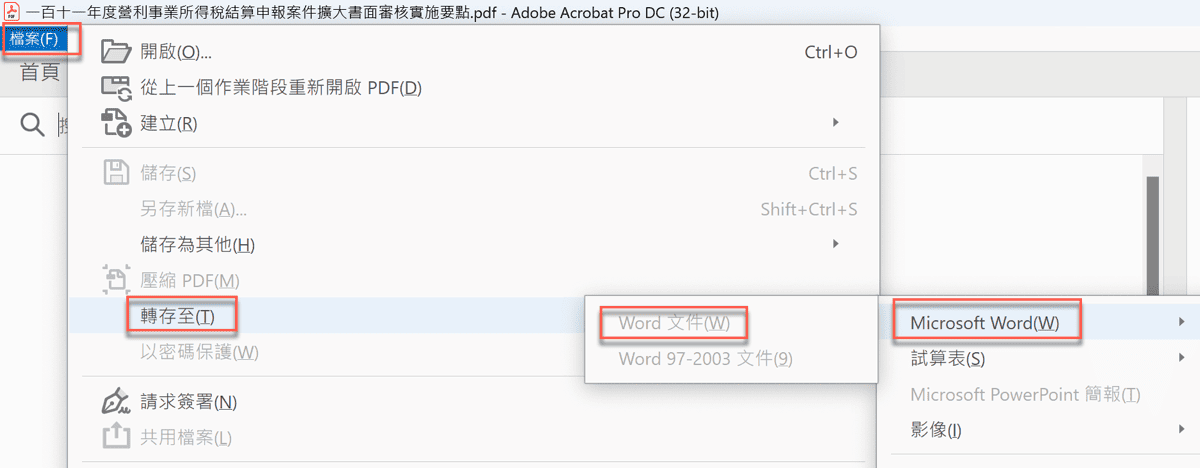
九、PDF轉WORD
經過整篇文章的操作之後,最後終於得到一開始想要的,Word檔案的稅務法規文件,而且段落文字沒有強制換行的情形。
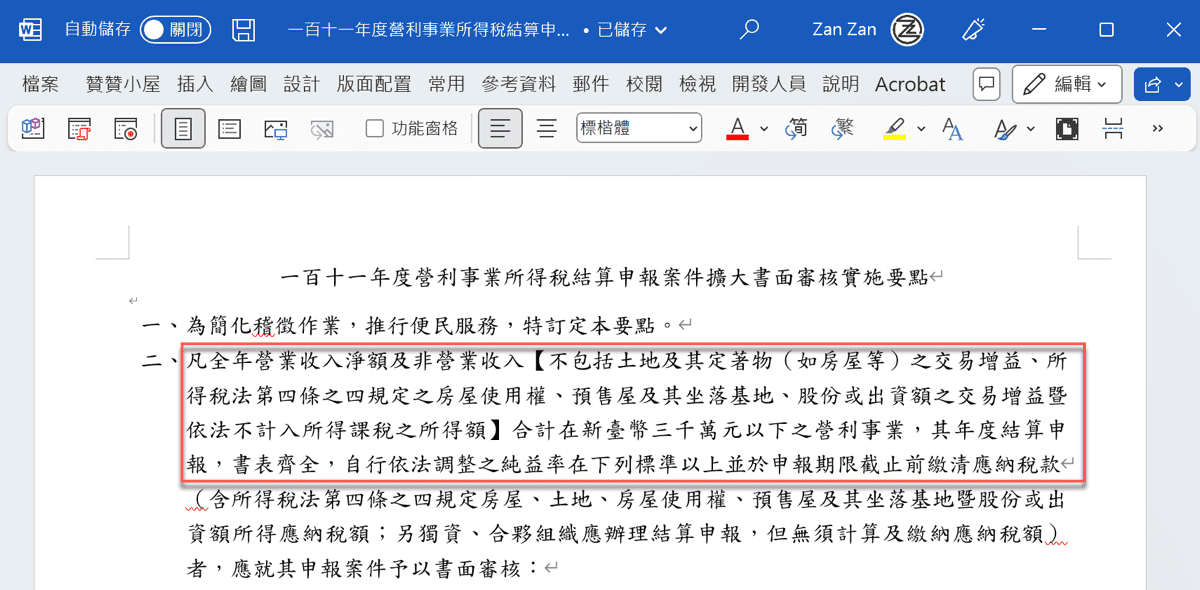
PDF轉WORD保留格式
這篇文章源自於贊贊小屋實際經驗,所遇到問題的原因是網頁使用br進行換行,雖然它可以單純HTML就有版面配置的效果,亦即網頁所看到的狀況,不過稍微對於網頁設計有所涉獵的話,應該知道通常會是用CSS去切版面寬度,如此同樣可以在網頁上呈現換行的效果,並且是比較能夠動態適應不同螢幕寬度自動調整,貼到Word也不會有異常斷句。
不過一方面這個東西本來就是在網頁上呈現的,即使有可能不同螢幕寛度會稍微有點奇怪,但其實就瀏覽體驗不至於有太大影響。另一方面,整個網站系統應該是很早就架設好了,累積了很多頁面,要把所有法規文件都做HTML CSS改版的話會是個大工程,有可能出錯,因此不太可能去做修改。
以上是針對文章範例剛好做一些延伸思考,這部分讀者有興趣請參考贊贊小屋HTML教學文章。
想學習更多相關技巧嗎?歡迎前往贊贊小屋Word教學中心:

